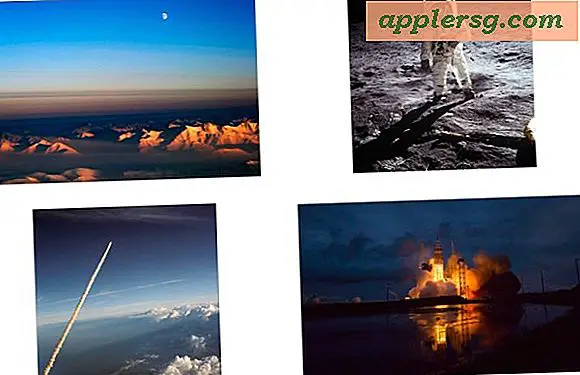Comment changer un document Word en format PDF
Si vous souhaitez transformer un document Microsoft Word (format *.doc) en un fichier Adobe PDF, vous disposez de plusieurs options. Si vous souhaitez suivre la voie officielle, vous pouvez acheter Adobe Acrobat, qui placera un bouton dans Microsoft Word pour exporter vos documents au format PDF. Cependant, si vous souhaitez une solution gratuite, il existe des solutions en ligne et hors ligne que vous pouvez utiliser pour modifier un document Word au format PDF.
Changer le document en PDF dans OpenOffice
Étape 1
Téléchargez la suite logicielle OpenOffice gratuite et open source (voir Ressources). Ce progiciel comprend "Writer", un programme de traitement de texte doté de capacités d'exportation PDF. Une fois téléchargé, installez OpenOffice sur votre ordinateur.
Étape 2
Démarrez le programme OpenOffice Writer. Cliquez sur "Fichier", sélectionnez "Ouvrir" et ouvrez le document Word que vous souhaitez transformer en un fichier PDF.
Étape 3
Cliquez sur le bouton "PDF Creator" dans la barre de menu ou sélectionnez le bouton "Fichier", puis sélectionnez l'option "Exporter au format PDF".
Entrez les paramètres de votre fichier PDF, sélectionnez un emplacement pour l'enregistrer et cliquez sur "Enregistrer". Votre document Word sera désormais au format PDF.
Utiliser un convertisseur en ligne
Étape 1
Ouvrez un navigateur Web et accédez à un site Web de conversion .doc en PDF en ligne (voir Ressources).
Étape 2
Cliquez sur le bouton "Parcourir" dans la section du site Web où vous êtes invité à télécharger votre document Word.
Étape 3
Sélectionnez le document et cliquez sur "Ouvrir".
Cliquez sur le bouton "Convertir" sur le site Web de conversion en ligne et attendez que le fichier PDF soit généré. Selon le type de site Web que vous utilisez, une fenêtre contextuelle peut apparaître vous demandant de télécharger le fichier sur votre ordinateur ou vous pouvez recevoir un lien temporaire à visiter contenant votre fichier PDF.





![Chanter Animoji Alien & Dog dans de nouveaux publicités iPhone X d'Apple [Vidéos]](http://applersg.com/img/news/834/singing-animoji-alien-dog-new-iphone-x-commercials-from-apple.jpg)